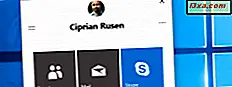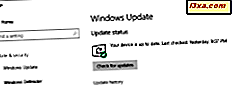ตลาดสำหรับโซลูชันป้องกันไวรัสฟรีมีตัวเลือกมากมาย แต่หลายคนก็ไม่ได้ให้คำแนะนำอย่างแท้จริง Kaspersky เป็นผู้ใช้ใหม่ในตลาดนี้และตั้งแต่ปีที่แล้วพวกเขาได้เสนอเครื่องมือป้องกันไวรัสของตนฟรีสำหรับทุกคนที่ต้องการใช้งาน มีการแจกจ่ายภายใต้ชื่อของ Kaspersky Free Antivirus และคุณสามารถดาวน์โหลดและเริ่มใช้งานได้ทันทีโดยไม่ต้องจ่ายอะไรเลย เราอยากรู้ไหมว่ามันคุ้มค่ากับเวลาของคุณหรือไม่เราจึงตัดสินใจที่จะทดสอบสักระยะหนึ่ง นี่คือสิ่งที่เราพบเกี่ยวกับ Kaspersky Free Antivirus :
ข้อดีและข้อเสีย
นี่เป็นผลบวกที่กระตุ้นความสนใจของเราใน Kaspersky Free Antivirus :
- มีเครื่องมือป้องกันไวรัสที่ยอดเยี่ยมซึ่งสามารถปกป้องคุณจากมัลแวร์ได้อย่างมีประสิทธิภาพ
- เป็นงานที่โดดเด่นในการปกป้องคุณจากภัยคุกคามออนไลน์รวมถึงเว็บไซต์ฟิชชิ่ง
- มีผลเล็กน้อยต่อประสิทธิภาพและเวลาบูตของคอมพิวเตอร์
- ส่วนติดต่อผู้ใช้มีความสะอาดใช้งานง่ายและเข้าใจ
- รวมกลุ่มเครื่องมือ VPN ที่สามารถปกป้องคุณเมื่อเชื่อมต่อกับเครือข่าย Wi-Fi สาธารณะ
ข้อเสียเพียงเล็กน้อยเกี่ยวกับ Kaspersky Free Antivirus คือคุณควรอัปเดตด้วยตนเองหลังจากติดตั้งแล้ว Kaspersky ไม่ได้เริ่มต้นการอัพเดททันทีหลังจากติดตั้ง
ผลิตภัณฑ์ที่ได้รับการจัดอันดับ 5/5
คำตัดสิน
Kaspersky Free Antivirus เป็นหนึ่งในโซลูชั่นป้องกันไวรัสฟรีที่ดีที่สุดที่เราเคยทดสอบมา ช่วยปกป้องผู้ใช้จากมัลแวร์ทุกประเภททั้งออฟไลน์และออนไลน์และใช้งานง่าย ถ้าคุณต้องการโปรแกรมป้องกันไวรัสที่ดีกว่า Windows Defender ดีฟอลต์ แต่มีค่าใช้จ่ายเหมือนกันซึ่งหมายความว่าฟรีเราเชื่อว่า Kaspersky Free Antivirus เป็นหนึ่งในทางเลือกที่ดีที่สุดที่คุณสามารถทำได้
ประสบการณ์ในการดาวน์โหลดและติดตั้ง
ในการรับ Kaspersky Free Antivirus ในเครื่องพีซี Windows ของคุณคุณต้องดาวน์โหลดซอฟต์แวร์ก่อน ไฟล์ที่คุณดาวน์โหลดคือไฟล์ปฏิบัติการที่เรียกว่า kfa18.0.0.405abcden_es_fr_13382.exe ที่ มีขนาด 2.32MB สิ่งเดียวที่คุณต้องให้ Kaspersky เกี่ยวกับข้อมูลส่วนบุคคลคือที่อยู่อีเมลก่อนที่จะดาวน์โหลดโปรแกรมป้องกันไวรัส ตัวช่วยสร้างการติดตั้งดาวน์โหลดข้อมูลจากเซิร์ฟเวอร์ของ 125.3 เมกะไบต์ซึ่งไม่มากนัก

ระหว่างการติดตั้งคุณสามารถเลือกได้ว่า ต้องการ "เข้าร่วม Kaspersky Security Network (KSN) เพื่อให้การปกป้องคอมพิวเตอร์ของคุณมีประสิทธิภาพสูงสุดหรือไม่" เราขอแนะนำให้คุณเปิดใช้งานตัวเลือกนี้เนื่องจากช่วยให้ Kaspersky สามารถตอบสนองต่อภัยคุกคามทางไซเบอร์ใหม่ ๆ ได้เร็วขึ้น

เมื่อการติดตั้งเสร็จสิ้น Kaspersky Free Antivirus จะ เริ่มปกป้องคุณทันที นอกจากนี้ยังขอให้คุณสร้างหรือลงชื่อเข้าใช้บัญชีออนไลน์ My Kaspersky ของฉัน อย่างไรก็ตามคุณไม่จำเป็นต้องทำดังนั้นคุณจึงสามารถข้ามขั้นตอนนี้ได้

แม้ว่าเราจะรอประมาณ 15 นาทีและส่วนติดต่อผู้ใช้กล่าวว่าจำเป็นต้องมีการอัปเดต Kaspersky Free Antivirus ไม่ได้เริ่มการอัปเดตอัตโนมัติ เราพยายามที่จะรีบูตเครื่องคอมพิวเตอร์ แต่ไม่ได้ผลใด ๆ ดังนั้นเราจึงไม่มีทางเลือกอื่นนอกเหนือจากการโหลดอินเทอร์เฟซผู้ใช้ของชุดโปรแกรมและใช้การอัปเดตด้วยตัวเอง เราขอแนะนำให้คุณทำเช่นเดียวกันหากคุณต้องการการป้องกันล่าสุด

ปฏิสัมพันธ์ครั้งแรกกับ Kaspersky Free Antivirus ส่วนใหญ่เป็นบวก: เป็นเรื่องดีที่คุณไม่ต้องให้ข้อมูลส่วนบุคคลใด ๆ เพื่อดาวน์โหลดและใช้โปรแกรมป้องกันไวรัสอื่น ๆ นอกเหนือจากที่อยู่อีเมลจริง นอกจากนี้ยังควรสังเกตด้วยว่าการติดตั้งโปรแกรมป้องกันไวรัสบนคอมพิวเตอร์ของคุณเป็นเรื่องง่าย อย่างไรก็ตามคุณต้องอย่าลืมอัปเดตด้วยตนเองทันทีที่คุณติดตั้ง
การผสานรวมกับ Windows และเว็บเบราเซอร์
ระหว่างการติดตั้งโปรแกรม Kaspersky Free Antivirus จะปิดใช้งาน Windows Defender และนั่นเป็นสิ่งที่ดีเพราะช่วยลดโอกาสของปัญหาความขัดแย้งและประสิทธิภาพ นอกจากนี้คุณควรทราบด้วยว่า Kaspersky Free Antivirus จะสแกนการรับส่งข้อมูลทางอินเทอร์เน็ตทั้งหมดที่อยู่ในคอมพิวเตอร์ของคุณเพื่อให้คุณได้รับการป้องกันโดยไม่คำนึงถึงเว็บเบราว์เซอร์ที่คุณต้องการใช้
Kaspersky Free Antivirus ปกป้องกระบวนการทั้งหมดของคุณจากการสิ้นสุดที่ไม่พึงประสงค์และนั่นเป็นสิ่งที่เป็นบวก ไวรัสที่น่ารังเกียจไม่สามารถหยุดการทำงานของโปรแกรมป้องกันไวรัสและทำสิ่งที่พวกเขาต้องการในคอมพิวเตอร์ของคุณ
เกี่ยวกับความต้องการทรัพยากรระบบซอฟต์แวร์ป้องกันไวรัสจะใช้เวลาประมาณ 60 MB RAM เพื่อรันกระบวนการซึ่งไม่มาก นอกจากนี้ Kaspersky Free Antivirus มีผลต่อระยะเวลาบูตเครื่องทดสอบของเราเพียงเล็กน้อย เราใช้ BootRacer เพื่อวัดค่านี้ก่อนและหลังการติดตั้งโปรแกรมป้องกันไวรัสและเราพบว่ามีเพียง 1 วินาทีเท่านั้นซึ่งหมายความว่าเพิ่มขึ้น 2 เปอร์เซ็นต์
เพื่อตรวจสอบว่าอินเทอร์เน็ตหรือเครือข่ายท้องถิ่นได้รับผลกระทบจาก Kaspersky Free Antivirus หรือไม่เราจึงได้ทดสอบกับ Speedtest.net และ ทดสอบ LAN Speed Test ความเร็วดังกล่าวมีความเหมือนกันก่อนและหลังการติดตั้งโปรแกรมป้องกันไวรัสนี้ซึ่งหมายความว่าจะไม่มีผลเสียต่ออินเทอร์เน็ตหรือการถ่ายโอนข้อมูลเครือข่ายท้องถิ่น
Kaspersky Free Antivirus ทำงานร่วมกับ Windows 10 อย่างมีประสิทธิภาพมีผลต่อเวลาในการบูตเครื่องทดสอบของเราเพียงเล็กน้อยและไม่ส่งผลเสียต่อการโอนย้ายข้อมูลและความเร็วอินเทอร์เน็ต
ใช้งานง่ายและปรับแต่งได้
ส่วนติดต่อผู้ใช้ที่นำเสนอโดย Kaspersky Free Antivirus เหมือนกับส่วนที่พี่ใหญ่ของ Kaspersky Total Security ใช้ แต่เครื่องมือที่ไม่สามารถใช้งานได้มีสีเทา ส่วนติดต่อผู้ใช้จะแสดงส่วนสถานะและคำแนะนำในพื้นที่ด้านบนและใช้กระเบื้องสีเขียวขนาดใหญ่เมื่อทุกอย่างเรียบร้อย เมื่อสิ่งที่ไม่ถูกต้องกระเบื้องกลายเป็นสีแดงดังนั้นคุณจึงไม่ควรพลาดความจริงที่ว่ามีปัญหาที่ต้องให้ความสนใจ บนคอนโซลกลางคุณจะสามารถเข้าถึงเครื่องมือ สแกน และ อัพเดตฐานข้อมูล ได้อย่างรวดเร็ว

หากคุณกำลังมองหาข้อมูลเพิ่มเติมคุณสามารถคลิกหรือแตะปุ่ม เครื่องมือเพิ่มเติม จากด้านล่างของส่วนติดต่อผู้ใช้และคุณจะได้รับสิทธิ์เข้าถึง Cloud Protection, แป้นพิมพ์บนหน้าจอ, กักกัน และ รายงาน :
- Cloud Protection แสดงสถิติมัลแวร์ทั่วโลก
- แป้นพิมพ์บนหน้าจอ เป็นแป้นพิมพ์เสมือนจริงที่คุณควรใช้เมื่อต้องการตรวจสอบให้แน่ใจว่าข้อมูลที่คุณป้อนไม่ได้ถูกบันทึกโดยแอปของบุคคลที่สามหรือมัลแวร์
- กักกัน ช่วยให้คุณเข้าถึงไฟล์ที่ติดไวรัสที่ตรวจพบในคอมพิวเตอร์ Windows ของคุณและ
- รายงาน ช่วยให้คุณสามารถเข้าถึงบันทึกการป้องกันไวรัส

ที่ส่วนติดต่อผู้ใช้ที่มุมล่างซ้ายจะมีปุ่ม cogwheel เล็ก ๆ ที่ช่วยให้คุณเข้าถึงการ ตั้งค่า แบ่งออกเป็นห้าส่วน: ทั่วไปการคุ้มครองผลการดำเนินงานการสแกน และการ เพิ่มเติม

การตั้งค่าบางอย่างที่สำคัญที่สุดจะพบใน Protection ซึ่งคุณสามารถค้นหาโมดูลการป้องกันทั้งหมดได้ แต่ละคนสามารถเปิดหรือปิดได้อย่างรวดเร็วด้วยการคลิกเพียงครั้งเดียวหรือแตะที่สวิทช์ หากต้องการเข้าถึงการตั้งค่าโดยละเอียดคุณสามารถคลิกหรือแตะที่ชื่อได้

เกี่ยวกับความช่วยเหลือและการสนับสนุนคุณควรรู้ว่าการกระทำและการตั้งค่าส่วนใหญ่ในซอฟต์แวร์ป้องกันไวรัสจะอธิบายได้ดีในบริบท หากคุณต้องการความช่วยเหลือหรือการสนับสนุนที่ซับซ้อนมากขึ้นคุณสามารถไปออนไลน์และเรียกดูเอกสารหรือกลั่นกรองฟอรัมได้ อย่างไรก็ตามคุณต้องทราบด้วยว่าผู้ใช้ของ Kaspersky Free Antivirus ไม่สามารถเข้าถึงการสนับสนุนด้านเทคนิคผ่านทางโทรศัพท์หรือแบบฟอร์มการสืบค้นบนเว็บไซต์ได้

Kaspersky Free Antivirus ยังสร้างรายงานที่จะแสดงสิ่งที่เกิดขึ้นในคอมพิวเตอร์ของคุณและพวกเขาทั้งสองเข้าใจง่ายและเต็มไปด้วยข้อมูลรายละเอียด

สำหรับการแจ้งเตือนและการแจ้งเตือนที่คุณได้รับจากมันโปรแกรม Kaspersky Free Antivirus ไม่ค่อยมีปัญหา อย่างไรก็ตามเราได้สังเกตเห็นว่ามันไม่ได้รับในประสาทของคุณถ้าคุณไม่ได้ลงทะเบียนบัญชี My Kaspersky

Kaspersky Free Antivirus มีส่วนติดต่อผู้ใช้ที่ดูดีและใช้งานได้ง่าย มีโครงสร้างที่ดีและสามารถหาและตั้งค่าและตัวเลือกต่างๆได้ง่าย
ป้องกันไวรัสและสปายแวร์
เราเริ่มต้นการทดสอบไวรัสโดยการตรวจสอบว่า Kaspersky Free Antivirus จัดการกับภัยคุกคามออนไลน์เมื่อคุณท่องเว็บ ไม่ว่าจะโดยการสแกนการจราจรทางอินเทอร์เน็ตทั้งหมดและโดยการกรองเนื้อหาเว็บที่เป็นอันตรายทั้งหมดและจะช่วยปกป้องคุณไม่ว่าเว็บเบราว์เซอร์ที่คุณต้องการจะเป็นอย่างไร
เพื่อดูว่าทำได้ดีแค่ไหนเราใช้เว็บเบราเซอร์ยอดนิยม ( Microsoft Edge, Google Chrome, Mozilla Firefox และ Opera ) และเข้าชมเว็บไซต์ที่เป็นอันตรายหลายแห่ง ตามที่เราคาดไว้ Kaspersky Free Antivirus ป้องกัน การเข้าถึงเว็บเพจที่ติดไวรัสทุกครั้งที่เราลองใช้งานในเว็บเบราเซอร์ทั้งหมด

จากนั้นเราต้องการดูว่าซอฟต์แวร์ป้องกันไวรัสทำอะไรเมื่อเราเชื่อมต่อหน่วยความจำ USB ที่ถอดออกได้เข้ากับคอมพิวเตอร์ของเรา ทำตามที่เราต้องการ: ตรวจพบหน่วยความจำ USB และถามเราว่าเราต้องการสแกนหรือไม่ เรากล่าวว่าใช่และ Kaspersky Free Antivirus สแกนและทำความสะอาดหน่วยความจำ USB ในเวลาไม่นาน

จากนั้นเราได้ทดสอบแล็ปท็อปเราได้ติดตั้ง Windows 10 ขึ้นมาและเราได้กรอกข้อมูลมัลแวร์ทุกประเภทรวมถึงตัวอย่างของ ransomware หลังจากรีบูต Windows 10 ใช้งานไม่ได้เกือบเนื่องจากการติดไวรัส จากนั้นเราไปที่ Online เพื่อดาวน์โหลดและติดตั้ง Kaspersky Free Antivirus เราสามารถจัดการได้และเมื่อซอฟต์แวร์ป้องกันไวรัสถูกเรียกใช้แล้วระบบจะระบุกระบวนการและไฟล์ที่ติดไวรัสและเริ่มต้นในการฆ่าเชื้อและนำออกจากระบบ

หลังจากสแกนเต็มระบบโปรแกรมป้องกันไวรัสสามารถจัดการมัลแวร์ทั้งหมดในคอมพิวเตอร์ของเราได้ นี่เป็นผลดี

ความเร็วในการสแกนไวรัสยังเป็นสิ่งสำคัญ: ในแล็ปท็อปทดสอบ Windows 10 ของเรา Kaspersky Free Antivirus ต้องการเฉลี่ย 4 นาทีเพื่อสแกนพาร์ติชันระบบ 130 GB ที่มีไฟล์ขนาด 35 GB อยู่ นี่คือเวลาในการสแกนไวรัสที่รวดเร็ว
เรายังได้ศึกษาถึงสิ่งที่องค์กรความปลอดภัยอิสระอื่น ๆ ได้กล่าวถึงเกี่ยวกับ Kaspersky:
- AV-Test ได้รับการจัดอันดับ Kaspersky ด้วยคะแนนสูงสุด 6 คะแนนจาก 6 คะแนนในการทดสอบทั้งหมด ( Protection, Performance, Usability )
- AV-Comparatives มอบรางวัล Kaspersky กับ แอดวานซ์ + แอดวานซ์ ในการทดสอบความปลอดภัยทั้งหมดของพวกเขาในปีนี้ ( การป้องกันมัลแวร์ประสิทธิภาพและการปกป้องข้อมูลจริง )
- Virus Bulletin ให้เครื่องหมาย Kaspersky ของ VB100
Kaspersky Free Antivirus มีหนึ่งในเครื่องมือป้องกันไวรัสที่ดีที่สุดในโลกและการทดสอบของเรายืนยัน
คุณสมบัติพิเศษ
มีเพียงสิ่งเดียวที่มาพร้อมกับ Kaspersky Free Antivirus ได้แก่ โซลูชัน VPN ที่เรียกว่า Secure Connection เป็นบริการ VPN ที่นำเสนอโดย Kaspersky ร่วมกับ Hotspot Shield การใช้บริการ VPN เป็นแนวคิดที่ยอดเยี่ยมหากคุณต้องการรักษาความปลอดภัยบนเครือข่ายไร้สายสาธารณะที่ไม่น่าเชื่อถือเช่นร้านกาแฟหรือสนามบิน นี่เป็นส่วนที่ยอดเยี่ยมของ Kaspersky Free Antivirus แต่คุณควรรู้ว่ามีการ จำกัด การเข้าใช้อินเทอร์เน็ตสูงสุด 200 MB ต่อวัน
สำหรับการเข้าชมเพิ่มเติมคุณต้องซื้อการสมัครรับข้อมูลโซลูชัน VPN ถ้าคุณต้องการรายละเอียดเพิ่มเติมเกี่ยวกับบริการ VPN นี้เราได้ตรวจสอบไว้ที่นี่: การรักษาความปลอดภัยสำหรับทุกคน - การตรวจสอบ VPN การรักษาความปลอดภัยการเชื่อมต่อ VPN
การตั้งค่าเริ่มต้นที่คุณอาจต้องการปรับ
ส่วนใหญ่การตั้งค่าใน Kaspersky Free Antivirus มีการกำหนดค่าไว้เป็นค่าดีฟอลต์ แต่ก็มีบางส่วนที่คุณอาจต้องการเปลี่ยนแปลง:

- Kaspersky Anti-Virus กำหนดไว้เป็นค่าเริ่มต้นเพื่อสแกนคอมพิวเตอร์ของคุณขณะที่ไม่ได้ใช้งาน นี้เป็นวิธีที่ดี อย่างไรก็ตามไม่มีการสแกนไวรัสที่กำหนดไว้ในช่วงเวลาปกติ หากคุณต้องการเพิ่มความปลอดภัยให้ดียิ่งขึ้นคุณอาจต้องการกำหนดเวลาการสแกนอย่างน้อยเดือนละครั้งอย่างน้อยหนึ่งครั้ง คุณสามารถทำได้ใน "การตั้งค่า -> สแกน -> กำหนดการสแกน"
- Kaspersky Free Antivirus สามารถตั้งค่าให้ตรวจจับได้ไม่ว่าจะเป็นไวรัสเวิร์มโทรจันและแอดแวร์เท่านั้น แต่ยังมีซอฟต์แวร์ประเภทอื่น ๆ ที่แฮกเกอร์สามารถใช้เพื่อ "ทำลายคอมพิวเตอร์หรือข้อมูลส่วนตัวของคุณได้" "การตั้งค่า -> เพิ่มเติม -> การตั้งค่าการคุกคามและการยกเว้น -> ตรวจหาซอฟต์แวร์อื่น ๆ ที่อาชญากรสามารถใช้เพื่อทำลายคอมพิวเตอร์หรือข้อมูลส่วนตัวของคุณได้"
- เป็นสิ่งที่ดีที่จะได้รับการแจ้งเตือนเกี่ยวกับเหตุการณ์เกี่ยวกับความปลอดภัยที่เกิดขึ้นในคอมพิวเตอร์ของคุณ แต่ถ้าคุณไม่ต้องการได้ยินเสียงเมื่อได้รับหรือหากคุณไม่ต้องการรับโฆษณาและการแจ้งเตือนโปรโมชันจาก Kaspersky คุณสามารถเปลี่ยนพฤติกรรมเหล่านี้ได้ใน "การตั้งค่า -> เพิ่มเติม -> การแจ้งเตือน"
- ถ้า Kaspersky Free Antivirus กำลังใช้งานฮาร์ดดิสก์ในการสแกนเมื่อตัวประมวลผลและดิสก์ของคุณอยู่ภายใต้การโหลดที่หนักหน่วงเนื่องจากคุณกำลังทำงานอยู่ในคอมพิวเตอร์ของคุณคุณสามารถเลื่อนการสแกนของ Kasperky ไปจนกว่าทรัพยากรของคอมพิวเตอร์ของคุณจะถูกปลดปล่อยขึ้น การตั้งค่านี้จะพบใน "การตั้งค่า -> ประสิทธิภาพ -> เลื่อนงานสแกนคอมพิวเตอร์เมื่อ CPU และระบบดิสก์อยู่ในระดับสูง"

เราพบว่า Kaspersky Antivirus ได้รับการกำหนดค่าไว้เป็นค่าเริ่มต้น อย่างไรก็ตามมีการตั้งค่าบางอย่างที่คุณสามารถเปลี่ยนเพื่อให้ Kaspersky ใช้งานได้ตามที่คุณต้องการ
ความคิดเห็นของคุณเกี่ยวกับ Kaspersky Free Antivirus คืออะไร?
หากคุณกำลังอ่านรีวิวนี้คุณจะรู้ว่าเราชอบ Kaspersky Free Antivirus และเชื่อว่าเป็นหนึ่งในผลิตภัณฑ์ป้องกันไวรัสฟรีที่ดีที่สุดในโลก คุณเห็นด้วยกับเราหรือไม่? ความคิดเห็นของคุณคืออะไร? ความคิดเห็นด้านล่างและขอหารือกัน